Introduzione
Questo documento descrive la configurazione delle funzionalità SLR (Specific License Reservation) introdotte in CVP e UCCE versione 12.6.2.
Prerequisiti
Requisiti
Cisco raccomanda la conoscenza dei seguenti argomenti:
- Unified Contact Center Enterprise (UCCE)
- Customer Voice Portal (CVP)
Componenti usati
Le informazioni fornite in questo documento si basano sulle seguenti versioni software:
- CVP Noamp
- UCCE - Single Pane of Glass (SPOG)
- CSM (Cisco Smart Software Manager)
Le informazioni discusse in questo documento fanno riferimento a dispositivi usati in uno specifico ambiente di emulazione. Su tutti i dispositivi menzionati nel documento la configurazione è stata ripristinata ai valori predefiniti. Se la rete è operativa, valutare attentamente eventuali conseguenze derivanti dall'uso dei comandi.
Configurazione
SLR
- Consente di riservare le licenze dall'account virtuale, collegarle all'UDI del dispositivo e quindi utilizzare il dispositivo con le licenze di riserva in modalità disconnessa.
- La funzione SLR è progettata per reti altamente sicure e altri dispositivi che non possono o non possono connettersi a Cisco.
- I dispositivi registrati con le licenze Smart condividono informazioni sui dispositivi a intervalli regolari con Cisco Smart Software Manager (CSSM).
- Cisco offre la prenotazione delle licenze come configurazione su richiesta per questi dispositivi.
Esempio di rete
Flusso riserva licenza
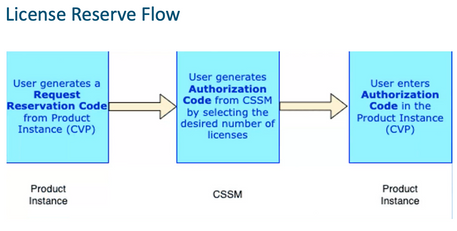
Flusso di aggiornamento licenze (solo SLR)
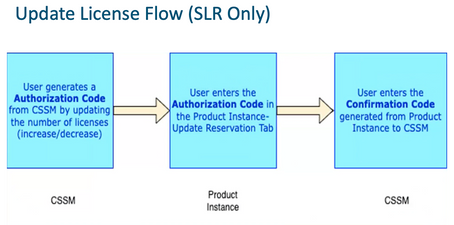
Flusso di restituzione delle licenze
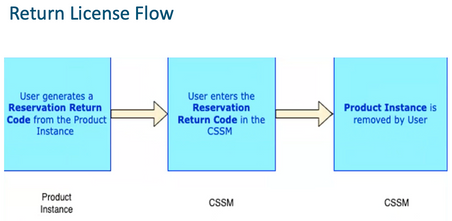
Procedura
SLR (Specific License Reservation)
Passaggio 1: per configurare la prenotazione licenze specifiche (SLR) su CVP 12.6.2, accedere a CVP Noamp, selezionare Gestione licenze> Impostazioni licenze.
Passo 2: fare clic su Attiva prenotazione casella di controllo e quindi fare clic su Salva pulsante.
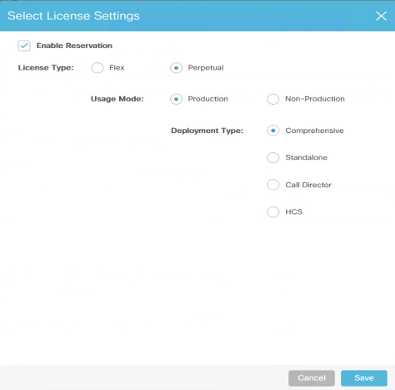
Passaggio 3: lo stato della registrazione è Non registrato - Prenotazione abilitata.
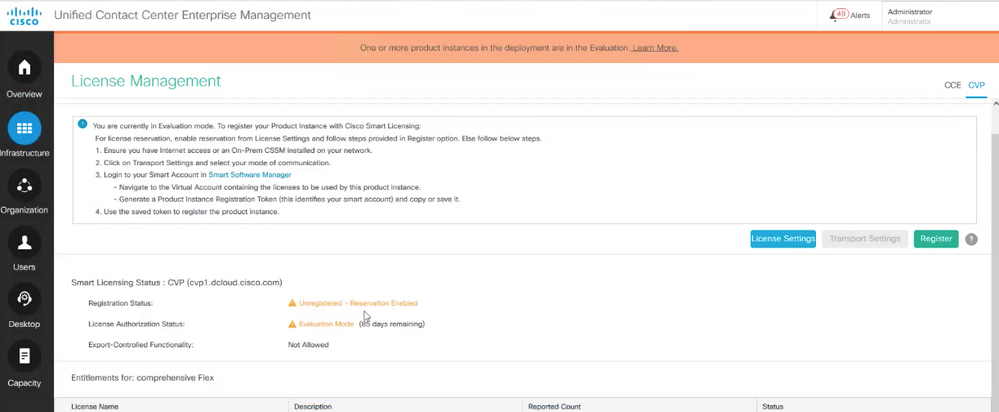
Passo 4: Fare clic su Registra, e in Riserva licenze finestra, fare clic su Richiedi codice prenotazione. Viene generato un codice di richiesta. Copiare il codice di richiesta e accedere a Cisco Smart Software Manager (CSSM), quindi incollare il codice di richiesta sul portale CSSM per generare il codice di autorizzazione per SLR.
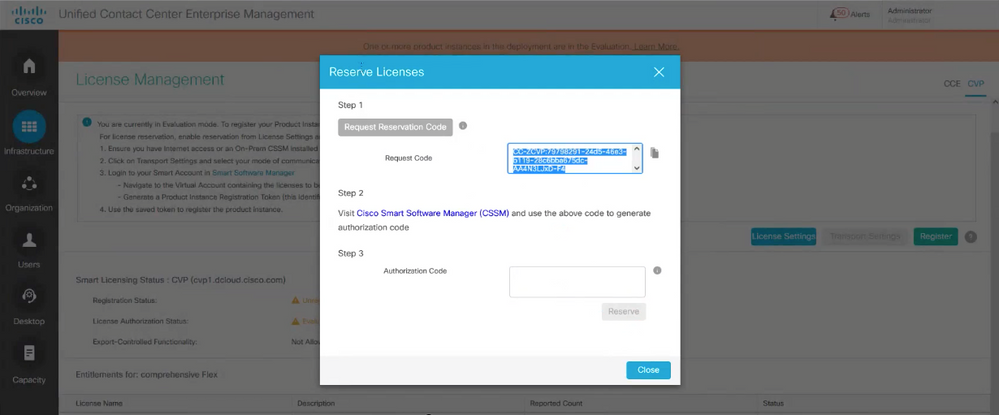
Passaggio 5: passare al portale CSM. Fare clic sulla scheda License Reservation (Prenotazione licenza).
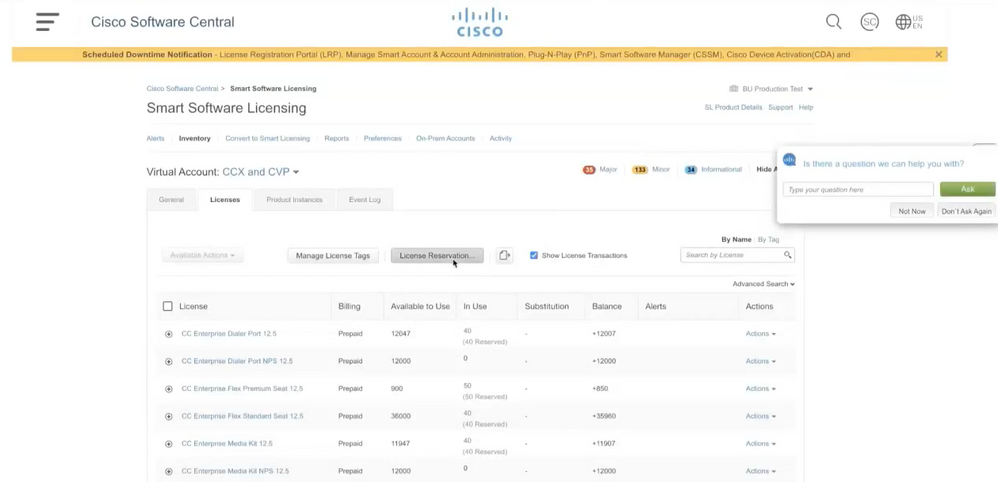
Passo 6: Incollare il codice della richiesta nella finestra Codice richiesta di prenotazione e fare clic su Avanti.
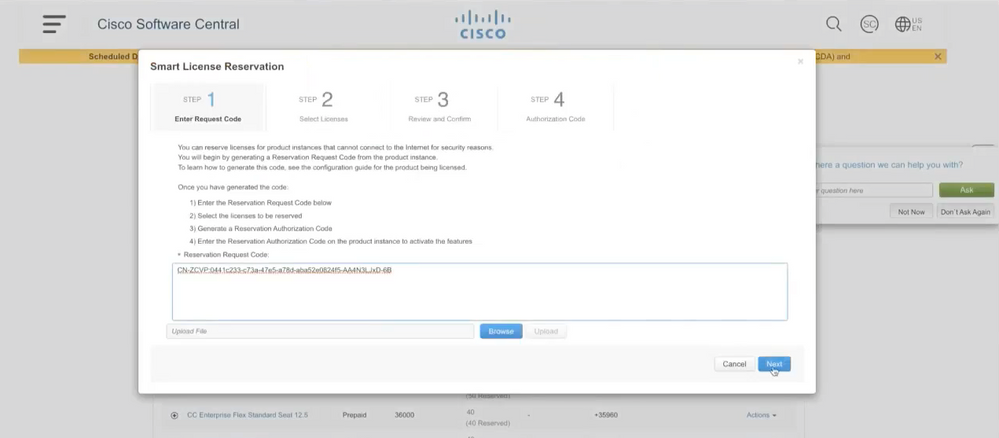
Passaggio 7: selezionare Prenota una licenza specifica e immettere il numero di licenze che si desidera riservare.
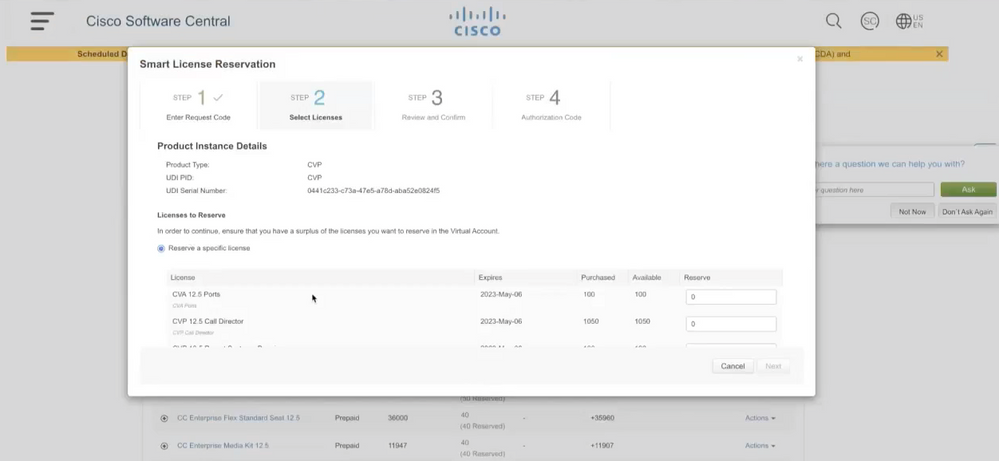
Passaggio 8: rivedere e confermare la prenotazione della licenza in CSSM e fare clic su Genera codice di autorizzazione.
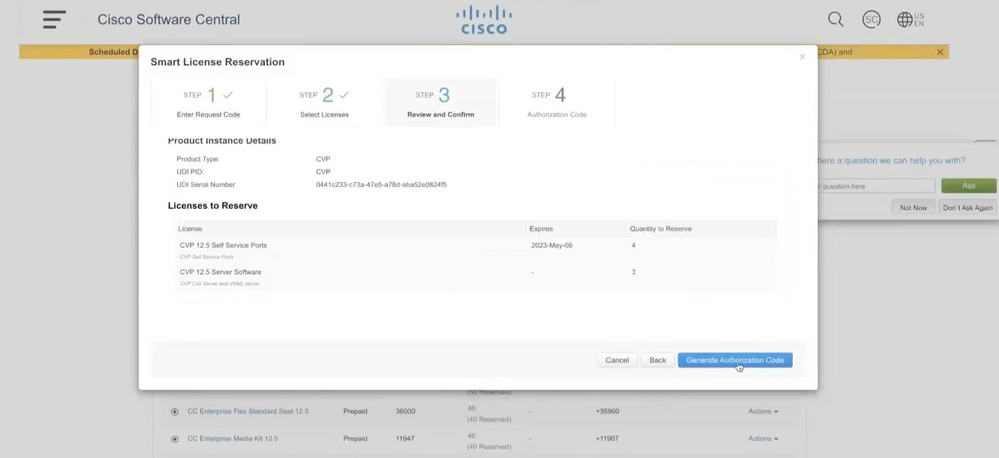
Passaggio 9: Copiare e assicurarsi di scaricare il codice di autorizzazione. Si consiglia di scaricare il codice di autorizzazione in modo che, se si desidera aggiornare la prenotazione licenze o la prenotazione di restituzione in futuro, sia possibile utilizzare questo codice di autorizzazione.
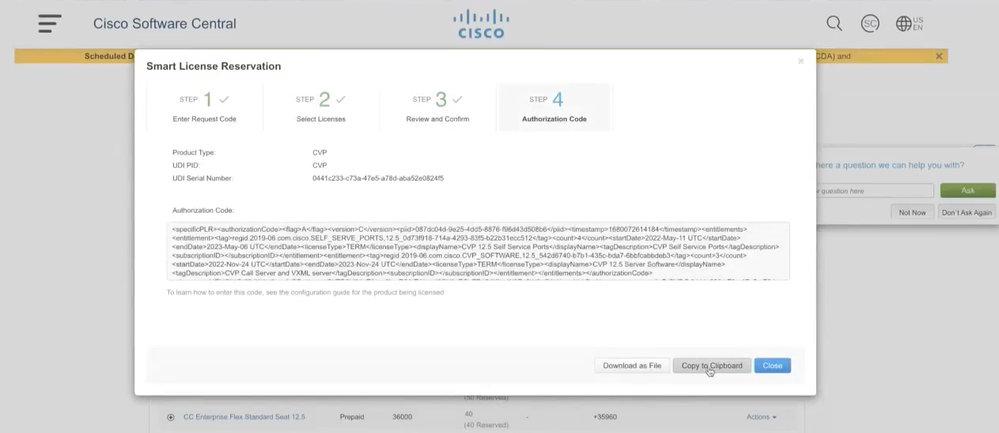
Passo 10: passare alla finestra Prenota licenze su CVP e incollare il codice di autorizzazione e fare clic su Impegna per completare la prenotazione.
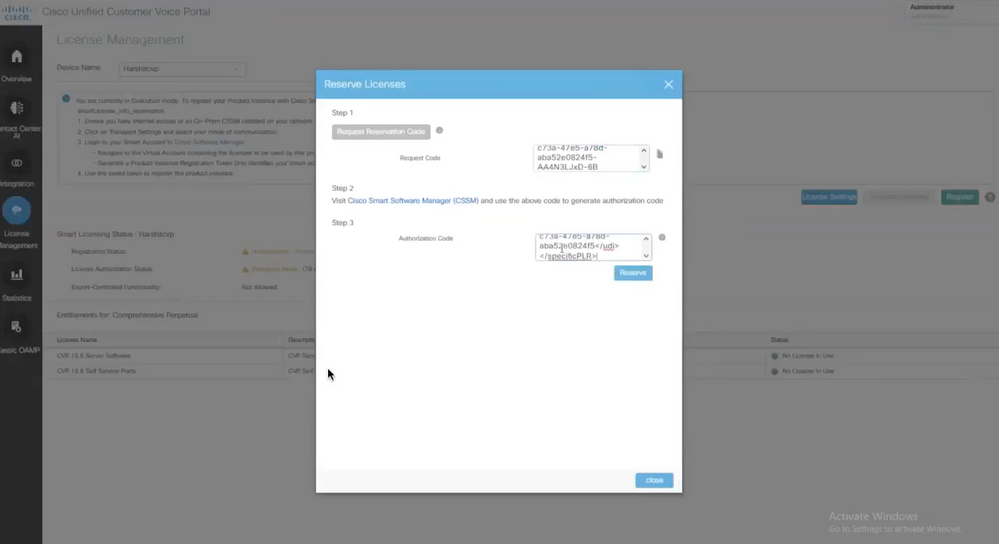
Nota: per aggiornare o restituire la prenotazione della licenza, fare clic sul pulsante Azione e selezionare Aggiorna prenotazione o Restituisci prenotazione (come mostrato nell'acquisizione della schermata).
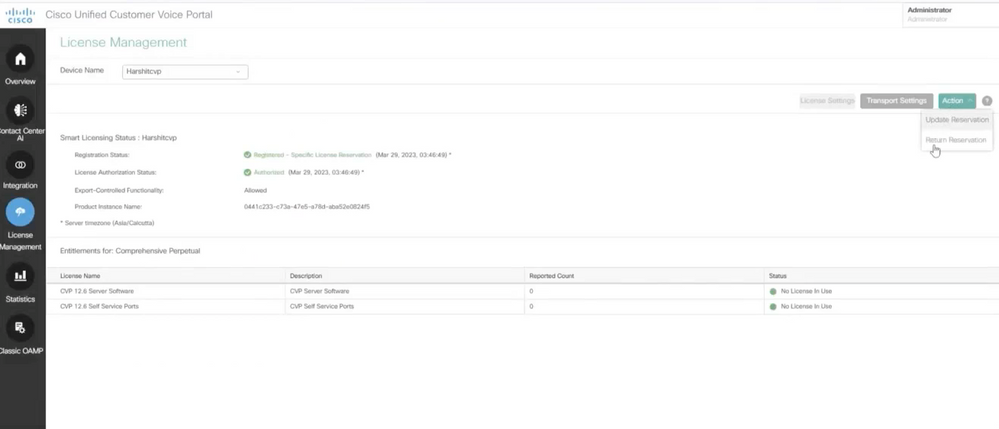
Verifica SLR
Per verificare che SLR sia abilitato, passare alla pagina License Management (Gestione licenze) e visualizzare:
Stato registrazione: Registrato - Prenotazione licenza specifica
Stato autorizzazione licenza: Autorizzato
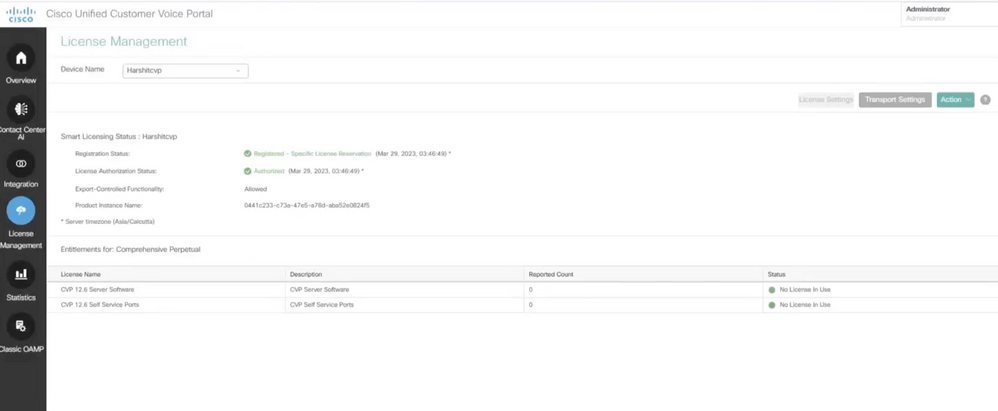
Nota: i passi per SLR in CCE sono gli stessi di CVP, l'unica differenza è rappresentata dall'interfaccia utente di License Settings. Questa è l'immagine della pagina License Setting (Impostazione licenza) di CCE.
Interfaccia utente impostazioni licenza in CCE.
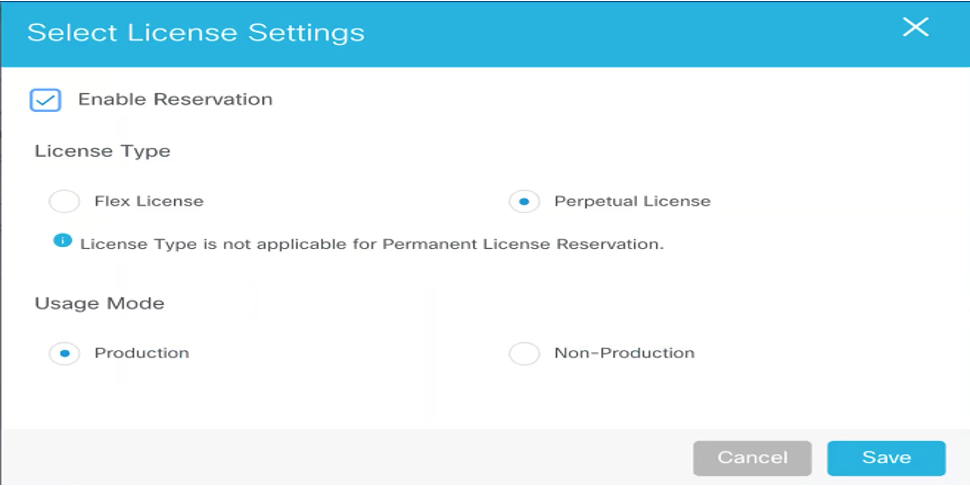 Impostazioni licenza in CCE
Impostazioni licenza in CCE
Informazioni correlate
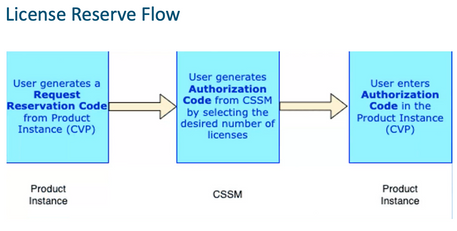
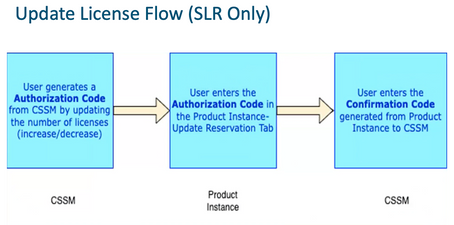
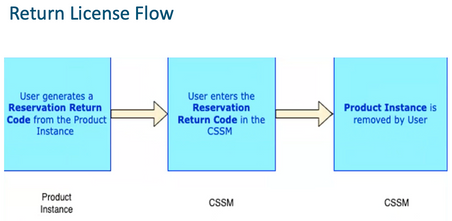
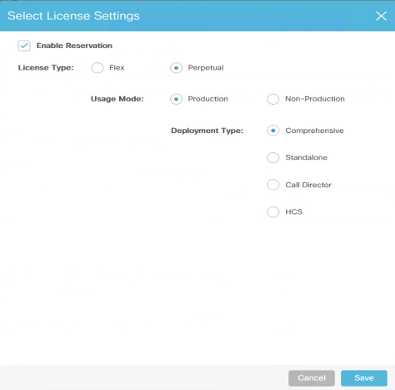
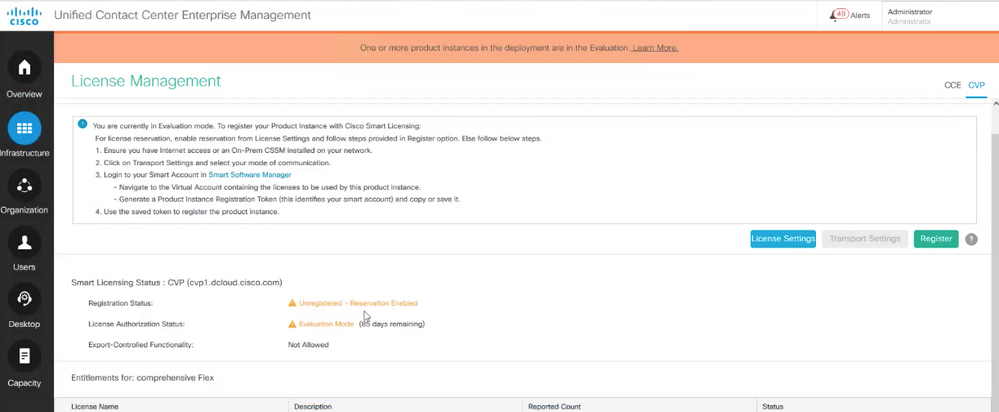
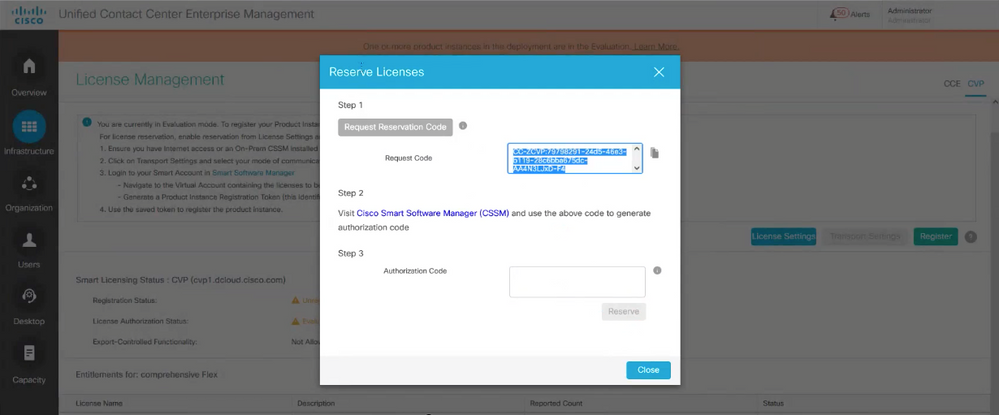
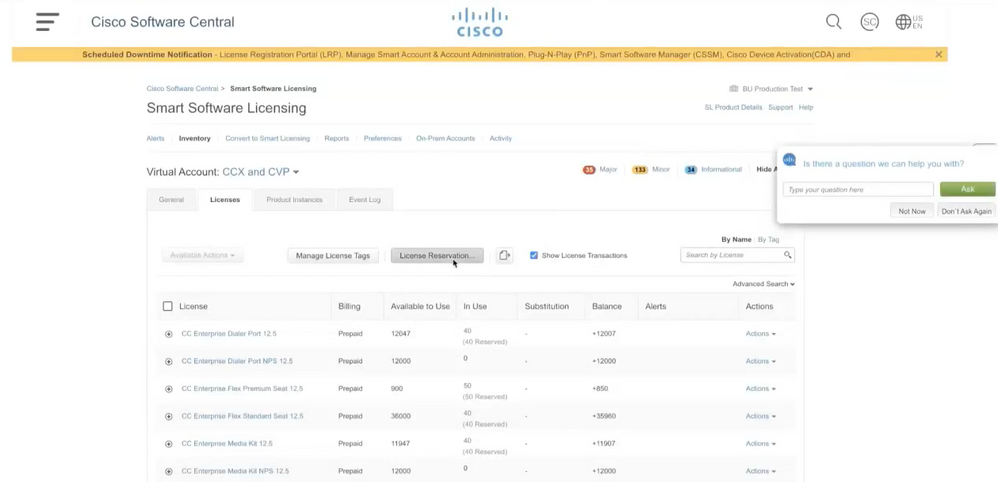
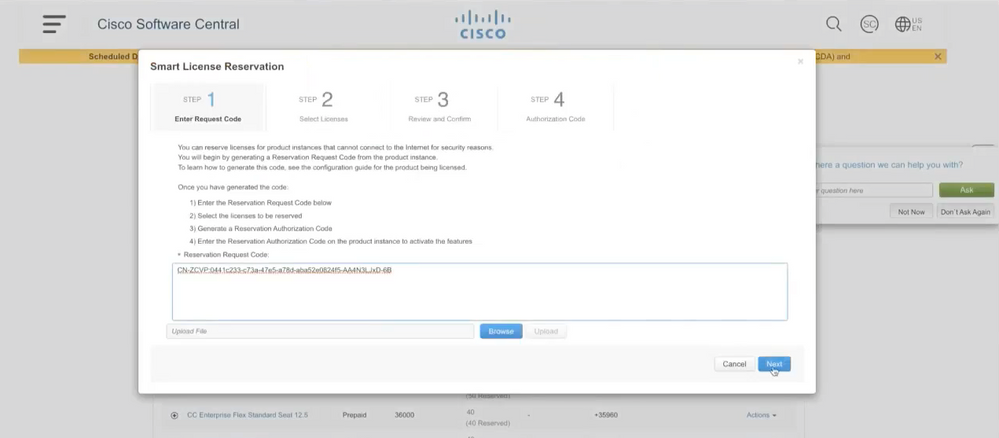
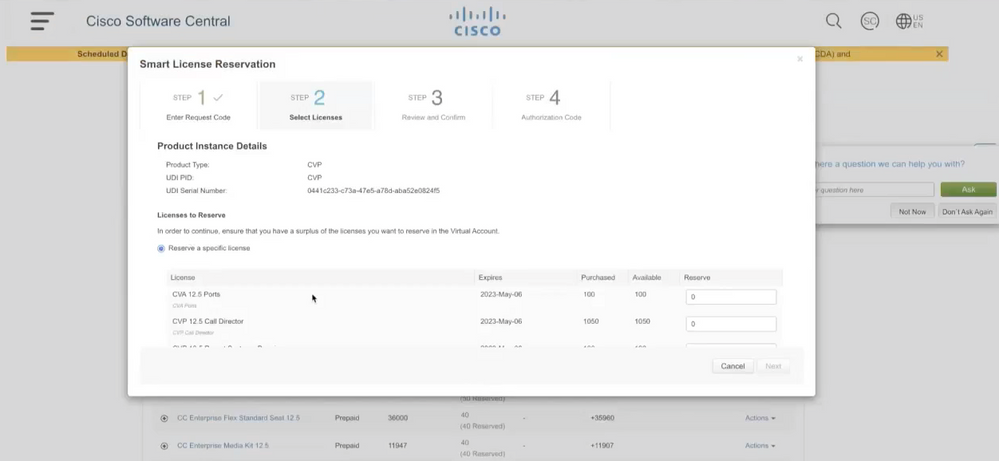
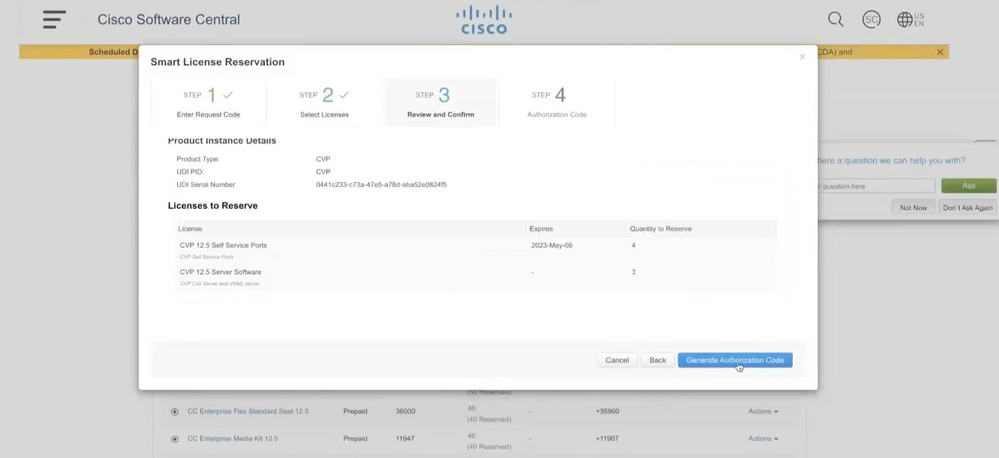
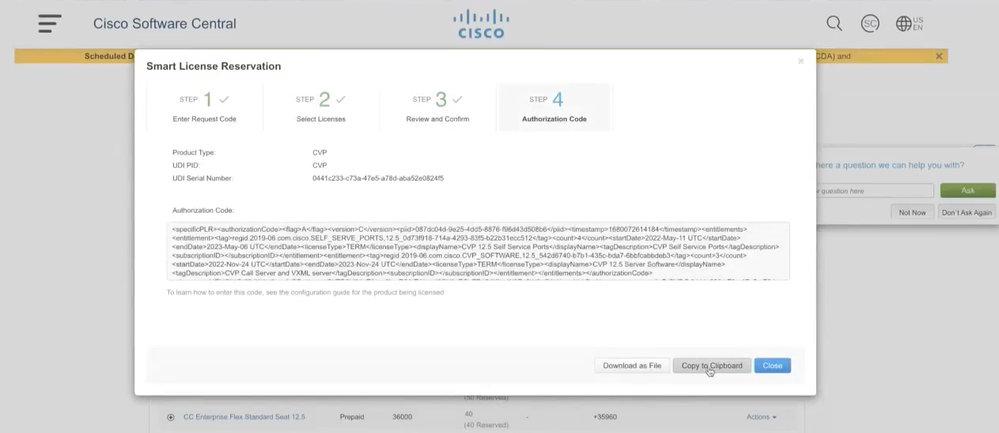
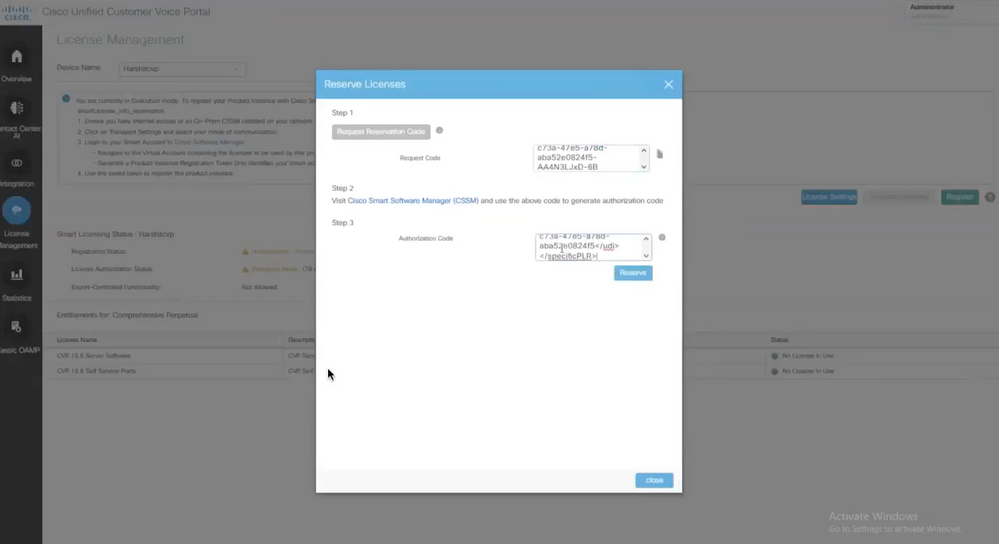
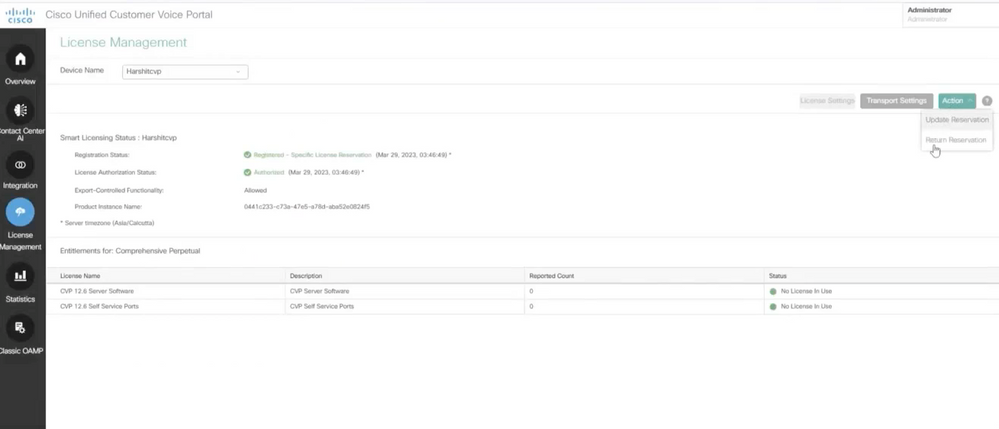
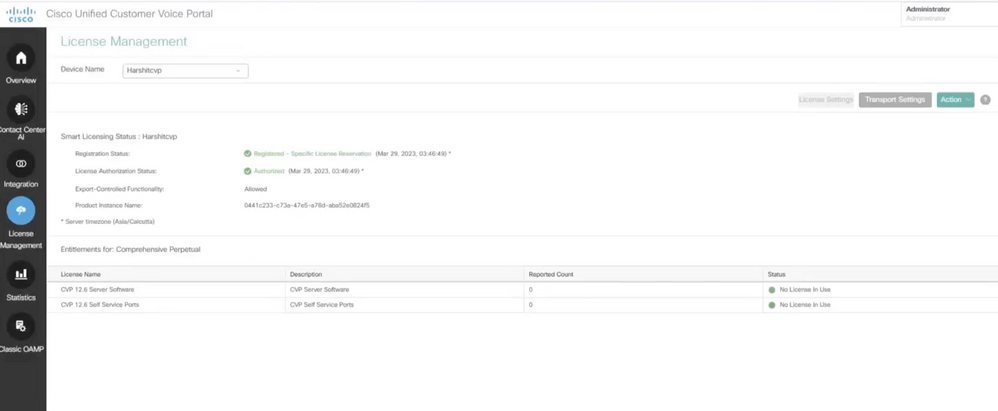
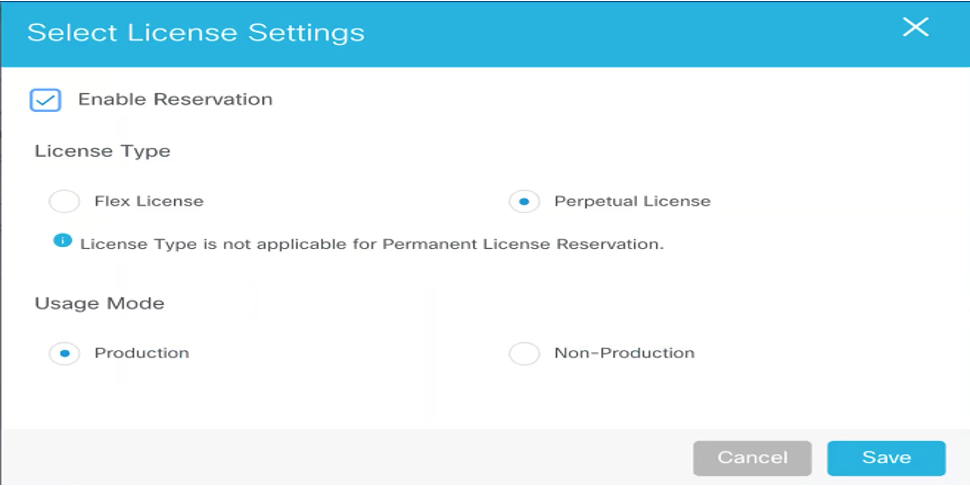
 Feedback
Feedback